Si nunca has hecho un diagnóstico a tu propio smartphone, vale la pena que lo hagas, sobre todo si tu teléfono comienza a mostrar síntomas de vejez, o si compraste un smartphone “nuevo” de segunda mano y quieres saber en qué estado está.

Advertisement
Las herramientas de diagnóstico también son útiles cuando tu dispositivo se vuelve menos eficiente, pero eres incapaz de precisar por qué. En lugar de tratar de adivinar qué funciones pueden estar ralentizando el teléfono a base de prueba y error, prueba a hacer un diagnóstico que señale exactamente qué es lo que está fallando en tu teléfono, o al menos conseguir suficiente información que te indique hacia dónde tienes que mirar.
Desafortunadamente, encontrar las herramientas de diagnóstico que vienen integradas ya en un smartphone puede ser difícil, y algunos dispositivos ni siquiera tienen muy buenas opciones que ofrecerte (a veces ni eso). Pero siempre puedes recurrir a aplicaciones de terceros para hacerlo.
Herramientas internas
Android
La mayoría de los teléfonos Android tienen algunas herramientas de diagnóstico ocultas en el sistema operativo, pero varían de un dispositivo a otro. Las herramientas aparecen al escribir ciertos códigos en la aplicación de teléfono, como si estuvieses tratando de meter los trucos de un videojuego. Escribe los códigos y los menús se abrirán automáticamente.
G/O Media may get a commission 20% Off Get Stuff Done Productivity Planner Plan your way into the new year
This planner is basically a super bullet journal, with undated calendars so you can live the same day as many times as you want and lots of helpful templates to track all your healthy new habits. Buy for $20 at Amazon
Estos son los dos códigos principales que puedes usar en la mayoría de los dispositivos Android:
*#0*# muestra el menú de diagnóstico oculto: Algunos teléfonos Android vienen con un menú de diagnóstico completo. Podrás realizar un chequeo sobre el funcionamiento de ciertas partes del hardware del teléfono. Sin embargo, este código no está disponible en todos los teléfonos. Por ejemplo, cuando probé el código en un Pixel XL no sucedió nada, aunque sí cuando lo puse en un Samsung Galaxy S9. Para aquellos que sí lo tienen, puede ser bastante útil. El menú ofrece una serie de pruebas independientes que verifican el rendimiento de las distintas partes del teléfono, como la pantalla (reconocimiento táctil, la precisión del color), las cámaras, el sensor y los botones físicos.
Advertisement
*#*#4636#*#* muestra el menú de uso de información: este menú aparecerá en más dispositivos que el anterior, pero la información que comparta será diferente entre los distintos dispositivos. Como mínimo, deberías poder ver el historial de uso de cada aplicación; estadísticas de uso de wifi y de datos; e información básica del teléfono como tu compañía telefónica, tu número de teléfono, etc.
No tienes que presionar el botón de llamar ni nada más para abrir los menús ocultos, simplemente se abrirán automáticamente. Si no sucede nada cuando introduces el código, entonces tu teléfono carece de esa función. Algunos dispositivos no muestran información útil, como ocurre con el Google Pixel (que utiliza la información que recopila Google de tu teléfono en segundo plano). Si este es tu caso, ve a la siguiente sección para ver algunas aplicaciones de diagnóstico de terceros.
Advertisement
iPhone
Advertisement
Apple es conocida por poner difícil a sus usuarios cualquier modificación de sus dispositivos. Como podías esperar, no encontrarás ningún tipo de prueba de diagnóstico integrada que puedas ejecutar desde tu iPhone.
Dicho esto, en el menú del iPhone puedes ver ciertos datos sobre el rendimiento de la batería. Para encontrar estos datos, ve a Configuración > Batería.
Advertisement
Encontrarás varias opciones y categorías que contienen los datos de rendimiento de la batería de tu smartphone, pero desafortunadamente no hay nada más.
Utilizar aplicaciones de terceros
Debido a las limitaciones de iOS, la única opción real que te queda para ejecutar un diagnósitco en tu iPhone o iPad es usar una aplicación de terceros. Estas aplicaciones también son útiles para los teléfonos Android que no tengan herramientas de diagnóstico integradas, o si necesitas una forma mejor de probar el hardware de tu teléfono.
Advertisement
TestM ( Android and iOS )
Esta aplicación te permitirá ejecutar tanto evaluaciones rápidas como diagnósticos completos del hardware. El escaneo completo realiza simples acciones que sirven para probar el hardware de tu teléfono, incluidas las cámaras, la batería, los sensores y el funcionamiento del GPS, Bluetooth y conexión móvil.
Advertisement
Cada prueba es sencilla y los resultados son fáciles de entender. Si el escaneo detecta algo incorrecto, la aplicación te mostrará lo que debes hacer. La única pega importante de TestM es que muestra anuncios entre cada prueba, y puede llegar a ser molesto. Se puede desbloquear una versión premium sin publicidad por $18, pero es un precio elevado.
Phone Check and Test ( Android )
Advertisement
Phone Check and Test es una aplicación capaz de mucho más que verificar que el hardware de tu teléfono “funciona”. Su análisis verifica el funcionamiento de la CPU, del almacenamiento, un diagnóstico de la batería, y una serie de lecturas especialmente detalladas. Esto hace que Phone Check and Test sea algo menos sencilla de usar que TestM, pero se trata de una excelente herramienta de solución de problemas que te proporcionará una gran cantidad de datos interesantes.
Aunque la versión gratuita contiene anuncios, son muy pocos, y puedes actualizar a la versión Plus por solo $2 para eliminarlos. La versión Plus también añade algunas herramientas más y te permitirá ejecutar pruebas independientes para cada pieza de hardware por separado.
Advertisement
Phone Diagnostics ( iOS )
Advertisement
Al igual que ocurre con la aplicación TestM de Android, Phone Diagnostics está llena de anuncios, pero detrás hay una serie de tests capaces de comprobar que las principales funciones de tu iPhone funcionen correctamente
A diferencia de las otras aplicaciones que hemos enumerado, Phone Diagnostics permite a los usuarios realizar pruebas independientes de la función de hardware que deseen sin tener que comprar la versión de pago.
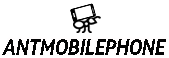






![[2020] Evaluación prestaciones teléfono móvil Xiaomi Redmi Note 7 [2020] Evaluación prestaciones teléfono móvil Xiaomi Redmi Note 7](https://www.antmobilephone.com/storage/upload/Images/ec30209db05ae581bd29af9122e27b24.jpg)


